快適なドライブをサポートしてくれる、「レーダー探知機」。複数のメーカーがレーダー探知機を発売しています。その中でも無料でデータ更新可能なコムテック製のレーダー探知機を選択した方も多いかと思います。今回は、コムテックのレーダー探知機を更新する方法を紹介します。
【コムテック】レーダーの無料更新とは
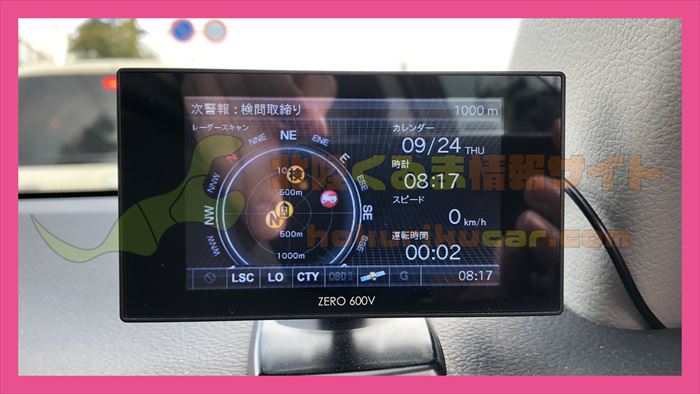
コムテックのレーダー探知機には、機種にもよりますがレーダー探知機本体でレーダー等を受信して発報する機能と、GPSや日時を元にして現在地域に合わせた内容を発報する機能があります。
後者の発報内容には、オービスや取締警戒区域、交通安全月間などの情報が含まれています。当然、これらの情報は更新されていくものであるため携帯電話のように単体で通信ができないレーダー探知機の場合は、別途手動で更新する必要があります。
コムテック製レーダーは無料更新可能

クリックでAmazonをチェック
前述の通り、レーダー探知機は更新を行うことで常に最適な発報を行えるようになっています。この更新について、コムテック以外のメーカーによって、一定期間は無料だがその後、有料になったりはじめから有料で提供したりと対応に差があります。
コムテックのレーダー探知機の場合は、期間設定せず無料でレーダー探知機のデータ更新が可能になっています。そのため、無料更新を決め手としてコムテックのレーダー探知機を選ぶ人も多くいます。
更新できる機種・データ
コムテックデータ無料更新に対応しているレーダー探知機は、コムテックから発売されているレーダー探知機「ZERO」シリーズをはじめとした、ほとんどの機種です。
【コムテック】レーダーの更新方法

コムテックのレーダー探知機では、一部の機種を除いてデータの更新をSDカード経由で行います。更新用SDカードは自分で作成可能です。
コムテックのレーダー探知機更新用SDカードを作るには、コムテックのレーダー探知機更新専用ソフトウェアを使う方法と、コムテックが配布している更新用データを自分でSDに入れる方法があります。
用意するもの

クリックでAmazonをチェック
どちらの方法でレーダー探知機を更新する場合でも、microSDカードが必要になります。レーダー探知機本体に付属していた場合はそのカードを利用しても良いですが、ない場合やなくしてしまった場合には別途、microSDカードを用意する必要があります。
レーダー探知機更新のみで利用する予定であれば、容量も小さいもので構いません。また、更新専用で利用する場合にはmicroSDカードの信頼性も重要ではないため、Amazonなどで購入可能な格安メーカーの製品で構いません。
ドライブレコーダーなどをつけている方であれば、あえて信頼性の高い容量も十分な、microSDカードを購入して、レーダー探知機更新作業後はドライブレコーダーで利用するのも一つの手段です。

クリックでAmazonをチェック
なお、PCに接続する際にはmicroSDカードを通常のSDカードに変換するアダプタやカードリーダーが必要になる場合があります。
専用ソフトを利用
前述の通り、コムテックのレーダー探知機を更新する際にはSDカードに更新用のデータを入れて行います。その際、パソコンにコムテックの専用ソフトをインストールすると、簡単に更新用SDカードを用意できますが、おすすめはしません。
専用ソフトを利用する場合には、一度専用ソフトをダウンロードしてインストールする必要があり、年に数回するかしないかのレーダー探知機更新のためにこの作業をするのは非常に面倒です。
そのため、コムテックのレーダー探知機更新では専用ソフトを利用するのではなく、自分で更新用データを直接SDカードに保存する方法をおすすめしています。(今回は、直接SDカードに保存する方法を紹介します。)
おすすめ!SDカードに直接保存(今回紹介する方法)
コムテックのレーダー探知機更新用データは、同社のホームページからダウンロードすることができます。
それらのデータを自分でSDカードにコピーすることで煩わしい専用ソフトのインストールを行うことなく、コムテックのレーダー探知機更新用SDカードを作ることができます。
[PR]車検の予約は楽天Car車検!楽天ポイントゲット!
【コムテック】更新用SD作成の流れを動画でチェック!

一度、コムテックの更新用データをダウンロードして手動でSDカードに書き込み、更新用SDカードを作る流れを動画でチェックしてみましょう。非常に簡単です。
【コムテック】レーダー更新用SDの作成

実際にSDを用意して、レーダー探知機の更新用SDカードを作成してみましょう。今回は、「ZERO 600V」というコムテック製のレーダー探知機を更新してみます。
データをダウンロードする際には、自分が持っている機種に合わせたデータをダウンロードしてください。
レーダー更新用データをダウンロード
はじめに、コムテックのホームページから更新用データをダウンロードしましょう。
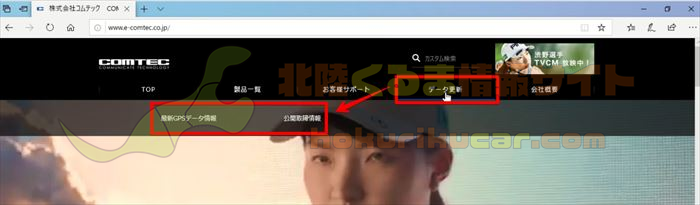
画面上部の「データ更新」から、更新したいデータを選択できます。今回は「GPSデータ」を更新してみます。
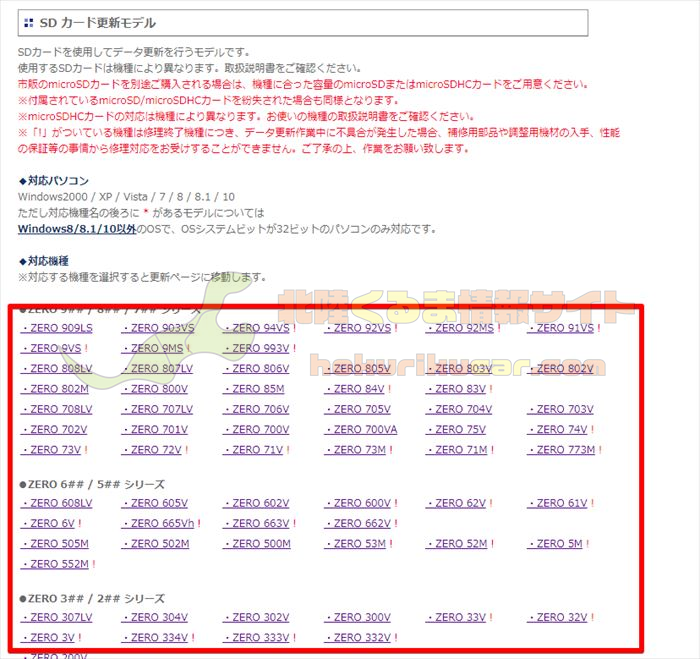
更新用データのダウンロードページに移動して、画面をスクロールして行くとレーダー探知機の型番が一覧で表示されているので、更新したい機種の型番をクリックします。
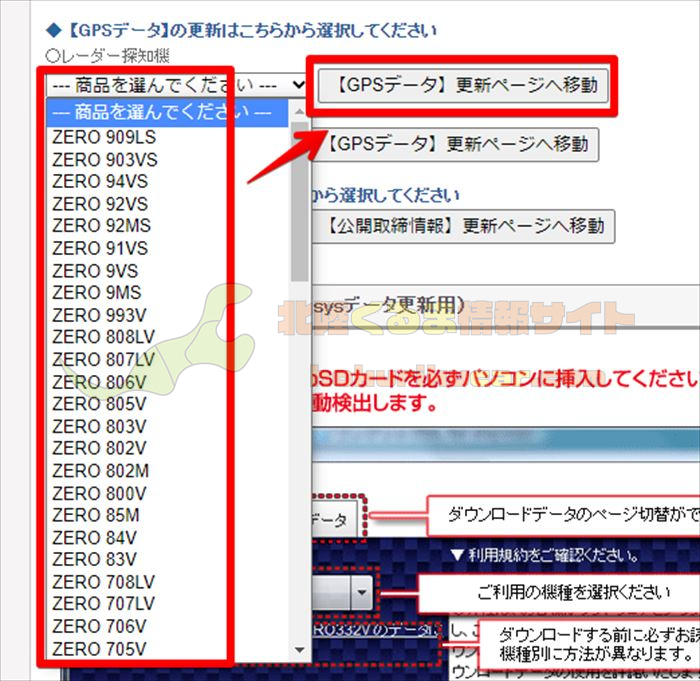
各機種専用ページに移動するので、「直接SDカードに入れて更新する」という項目までスクロールしてください。その後、もう一度「レーダー探知機」の項目で機種を選択します。
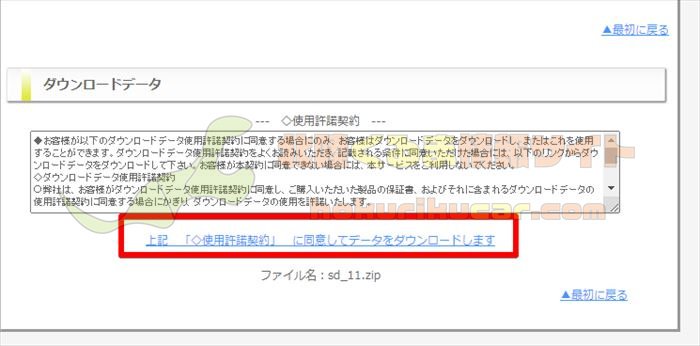
データのダウンロードページに移動します。画面を一番下までスクロールして行くと、データをダウンロードできるので「同意してデータをダウンロードします」から更新用データをダウンロードします。
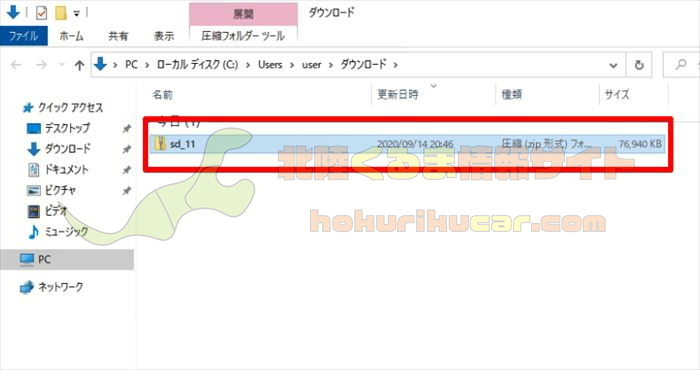
ダウンロードしたデータは確認画面が表示されなければ、「ダウンロード」フォルダ。表示された場合には、指定した保存先に保存されています。
レーダー更新用データをSDにコピー
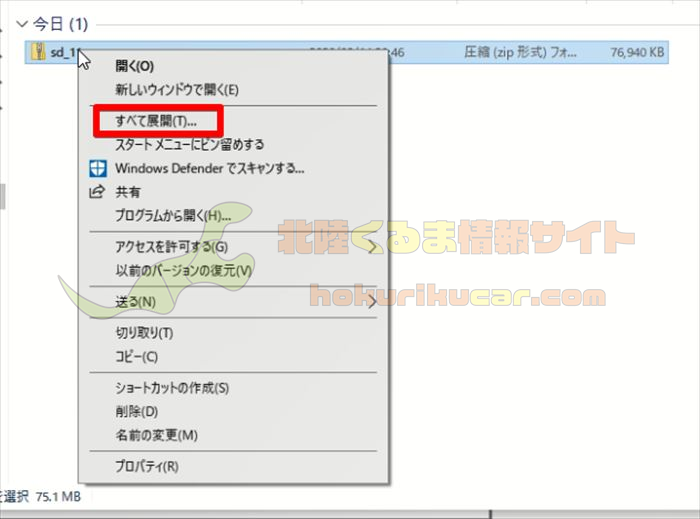
データをダウンロードしたら、SDカードに今回ダウンロードしたデータをコピーしましょう。ダウンロードしたファイルは「ZIP圧縮」されています。コピーする際にはこれを「展開(解凍)」する必要があります。
ダウンロードしたファイルを右クリックして「すべて展開」を選択します。
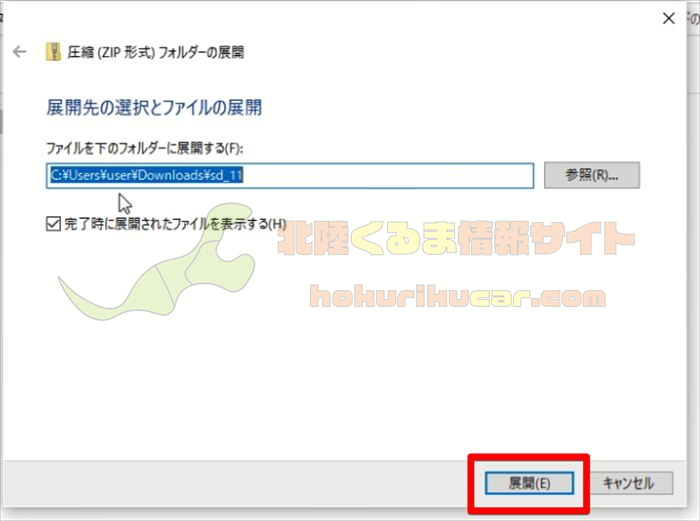
展開先を指定できる画面が表示されます。特にこだわりがなければ同じフォルダで構いませんので、変更せずに「展開」をクリックします。
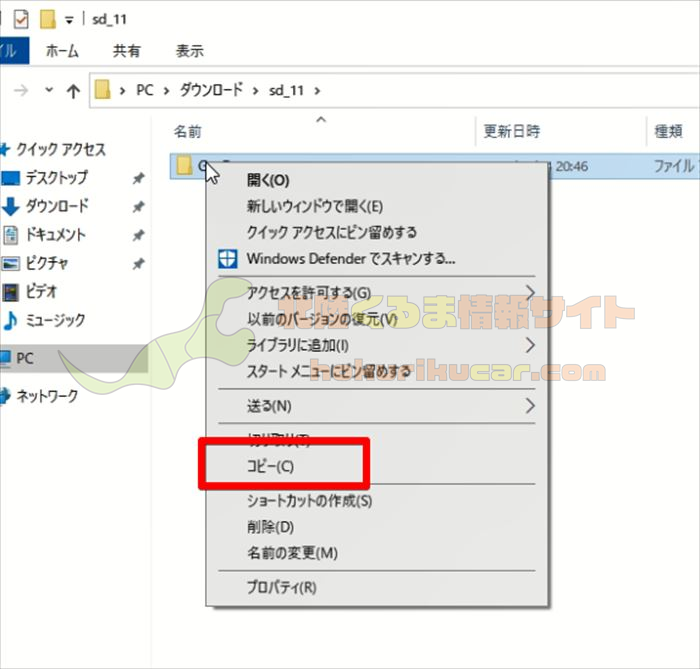
展開すると、「GpsData」というフォルダが表示されます。これを右クリックしてから「コピー」を選択しましょう。(公開取締情報の場合は「PInfo」という名前のフォルダです。)
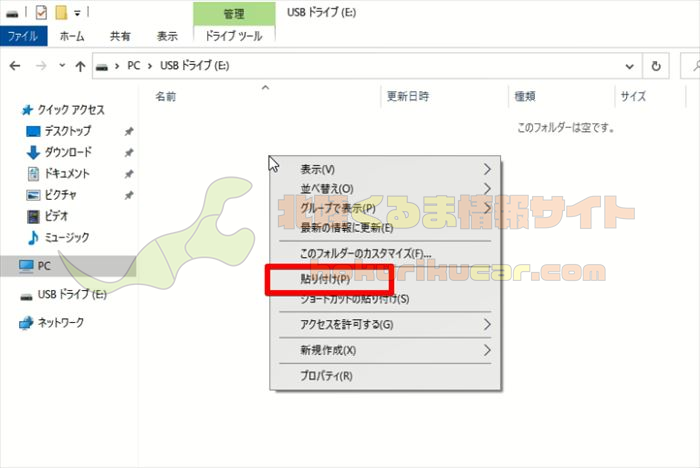
次に、SDカードを開いてなにもない場合を右クリックして、「貼り付け」を選択して、「GpsData」フォルダをSDカードにコピーします。
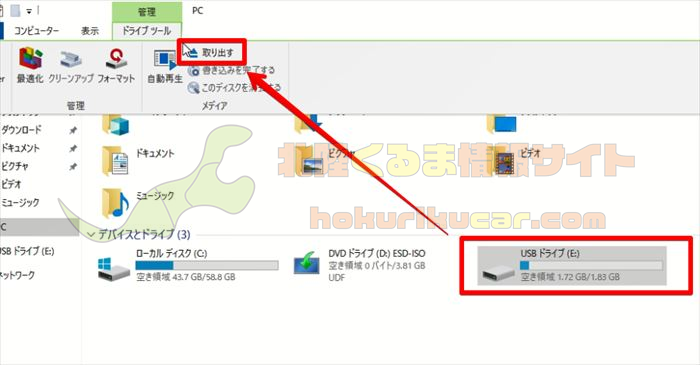
コピーが完了したら作業は完了です。SDカードを「取り外す」で安全な状態にしてから取り外します。
レーダーの更新
データ更新用SDカードを作成できたら実際に、レーダー探知機を更新してみましょう。更新はエンジンを切った(レーダー探知機がオフになっている)状態でSDカードを挿入してから、エンジンをかける(レーダー探知機をオンにする)ことで行うことができます。
更新中は少し時間がかかるので、エンジンをオフにするなどでレーダー探知機の電源がオフにならないようにしましょう。
[PR]車検の予約は楽天Car車検!楽天ポイントゲット!
【コムテック】レーダー更新の際の注意点

専用ソフトを利用せずに、コムテックのレーダー探知機を更新する際の注意点を紹介します。
更新中はエンジンを切らない

更新用SDカードを作成後、レーダー探知機の更新作業を行います。更新中にエンジンを切るなどでレーダー探知機の電源が失われた場合、最悪の場合レーダー探知機が故障してしまう可能性があります。
SDカードの取り扱いは丁寧に

microSDカードは精密機器です。また、通常サイズのSDカードと異なり端子部分が露出しています。そのため、静電気や衝撃などには特に注意が必要です。microSDカードを取り扱う際には、端子部分を触らないようにして落としたりしないように丁寧に取り扱いましょう。









